- Pilinizin ömrünün bir kısmını korumak için, kesinlikle Windows 11'in dinamik yenileme hızı çalışmıyor hatasını düzeltmek isteyeceksiniz.
- Öncelikle Gelişmiş ekran bölümüne giderek özelliğin Ayarlarınızdan etkinleştirildiğinden emin olun.
- Alternatif olarak işletim sistemini en son sürümüne güncellemeyi deneyin.
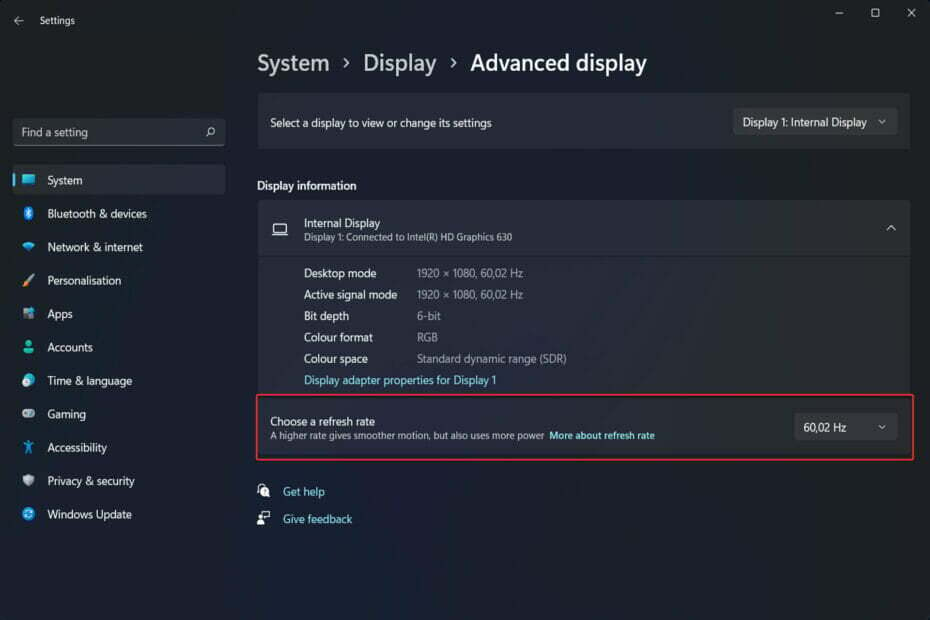
XİNDİRME LİNKİNE TIKLAYARAK KURULUM YAPINIZ. DOSYA
Fortect ile Windows 11 işletim sistemi hatalarını düzeltin:
- Fortect'i indirin ve bilgisayarınıza yükleyin
- Aracı başlatın ve Taramayı başlat neden olan bozuk dosyaları bulmak için. sorunlar.
- Sağ tıklayın Onarımı Başlat Bilgisayarınızın güvenliğini etkileyen sorunları düzeltmek için ve. verim.
Bir görüntünün saniyede kaç kez güncellendiğini sayarak ekranınızın yenileme hızını ölçebilirsiniz. DRR, Windows 11'de bulunan ve daha akıcı bir ekran sunarken pil ömründen tasarruf etmenize yardımcı olan yeni bir özelliktir, ancak olması gerektiği gibi çalışmaması şaşırtıcı değildir.
Daha fazla üreticinin 60Hz ekran üretimini durdurma planlarını duyurması nedeniyle, daha yüksek yenileme hızlarına sahip ekranların daha yaygın hale gelmesi bekleniyor. Bu, daha yumuşak kaydırma ve daha iyi oyun deneyimiyle sonuçlanacaktır, ancak bu, pil ömrünün kısalması pahasına olacaktır.
Ancak işletim sisteminin bu yinelemesindeki Dinamik Yenileme Hızı özelliği, genel deneyiminiz üzerinde büyük bir etkiye sahip olabilecek güzel bir eklentidir. Windows 11'in dinamik yenileme hızı gösterilmiyorsa veya düzgün çalışmıyorsa neler yapabileceğinizi gözden geçireceğimiz için okumaya devam edin. Takip etmek!
Dinamik yenileme hızı ne işe yarar?
DRR, yaptığınız işe göre cihazınızın yenileme hızını dinamik olarak ayarlar. Güç ve performansı dengelemek için uyumlu bir sistemde otomatik olarak 60Hz ile 120Hz yenileme hızı arasında değişecektir.
Kelime işleme veya video materyali akışı gibi sıradan işler gerçekleştiriyorsanız, bilgisayarınız pil gücünden tasarruf etmek için 60Hz yenileme hızını kullanacaktır.
Mürekkepleme ve kaydırma gerektiren uygun uygulamaları kullandığınızda Windows 11, görüntüleme hızını 120Hz'e çıkararak size daha hızlı yanıt veren ve akıcı bir görüntü deneyimi sunar.
Uyumlu ekrana sahip kullanıcılar, performansı artıran 120 Hz (veya daha yüksek) yenileme hızını veya pil tasarrufu sağlayan 60 Hz yenileme hızını çalıştırma seçeneğine sahiptir. Ancak DRR ile her iki dünyanın da en iyisine sahip olabilirsiniz.
DRR şu anda Adobe Acrobat, Adobe Illustrator ve Office, Edge, Whiteboard ve Snip & Sketch gibi az sayıda Microsoft uygulaması tarafından desteklenmektedir. Desteklenen uygulamaların sayısının zamanla artması beklenmektedir.
Nasıl test ediyoruz, inceliyoruz ve derecelendiriyoruz?
İçerikleri nasıl ürettiğimize dair yeni bir inceleme sistemi oluşturmak için son 6 aydır çalışıyoruz. Bunu kullanarak, oluşturduğumuz kılavuzlar hakkında gerçek uygulamalı uzmanlık sağlamak için makalelerimizin çoğunu daha sonra yeniden düzenledik.
Daha fazla ayrıntı için okuyabilirsiniz WindowsReport'ta nasıl test ediyoruz, inceliyoruz ve derecelendiriyoruz?.
Yüksek yenileme hızına sahip ekranlara sahip çağdaş orta sınıf dizüstü bilgisayarların çoğunda, ekstra güçten yararlanmak istemek mantıklıdır. Öte yandan yenileme hızı ne kadar hızlı olursa, tükettiği pil oranı da o kadar büyük olur.
Ayrıca her zaman üzerinde çalışan, daha yüksek yenileme hızlarına sahip sistemler tarafından da kullanılır. Gerektiğinde frekansı manuel olarak 60Hz'e düşürmeniz gerekir. Uygulamalar için bunu her beş dakikada bir gerçekleştirmek uygun değildir.
Windows 11'in dinamik yenileme hızı çalışmıyorsa ne yapabilirim?
1. Uyumluluğu kontrol edin
- tuşuna basın pencereler + S açmak için anahtar Aramak çubuğuna tıklayın ve ardından yazın dxdiagve üstteki sonucu açın.
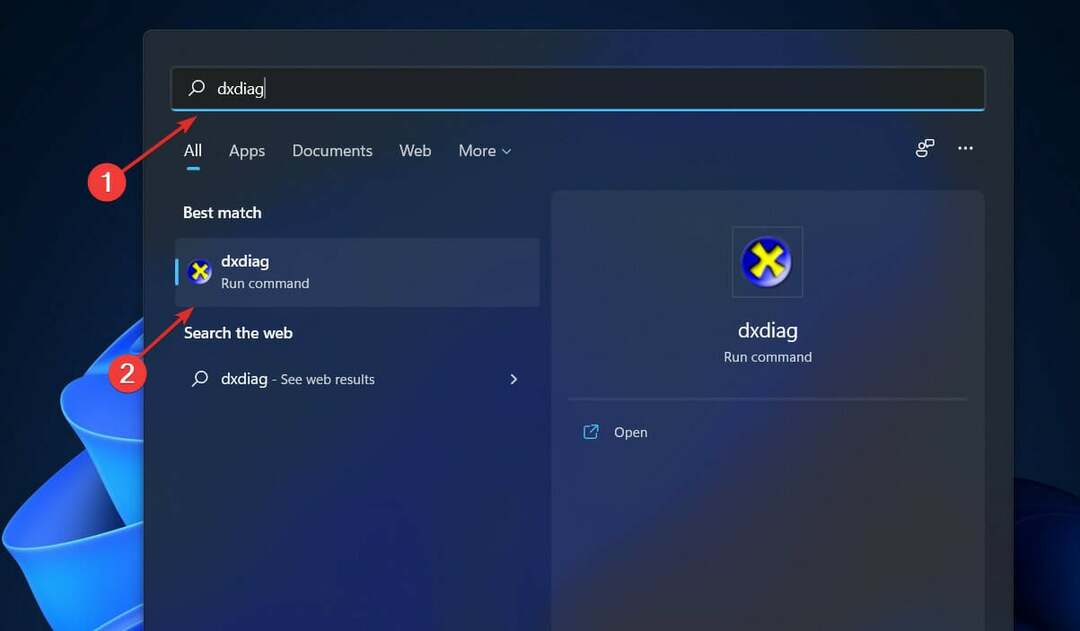
- İçinde DirectX Teşhis Aracı, şuraya gidin: Görüntülemek sekmesini ve ardından kontrol edin Sürücü Modeli artı Sürüm.
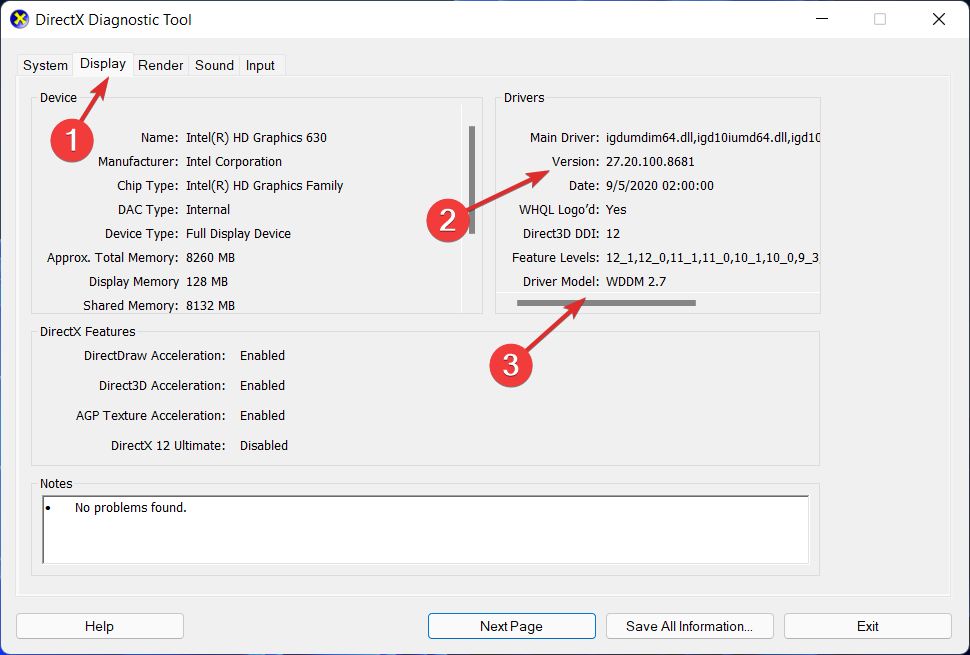
2. Etkin olduğundan emin olun
- Şuraya giderek başlayın: Başlangıç menü ve arama Ayarlar, ardından en iyi eşleşmeyi seçin.
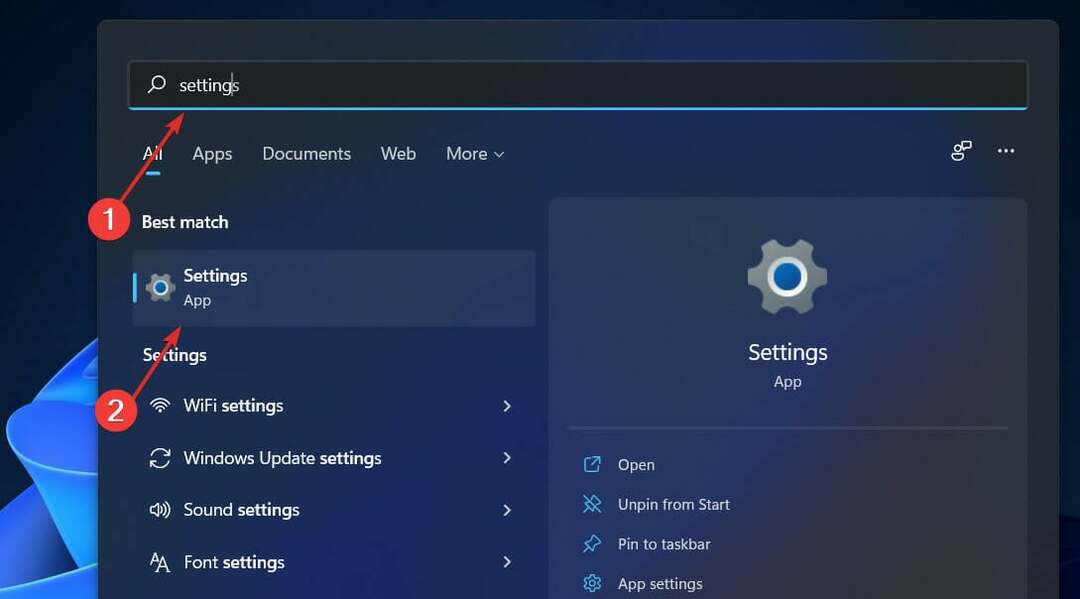
- Sol panelden, üzerine tıklayın Sistem ve ardından şuraya gidin: Görüntülemek ardından Gelişmiş ekran seçenek.
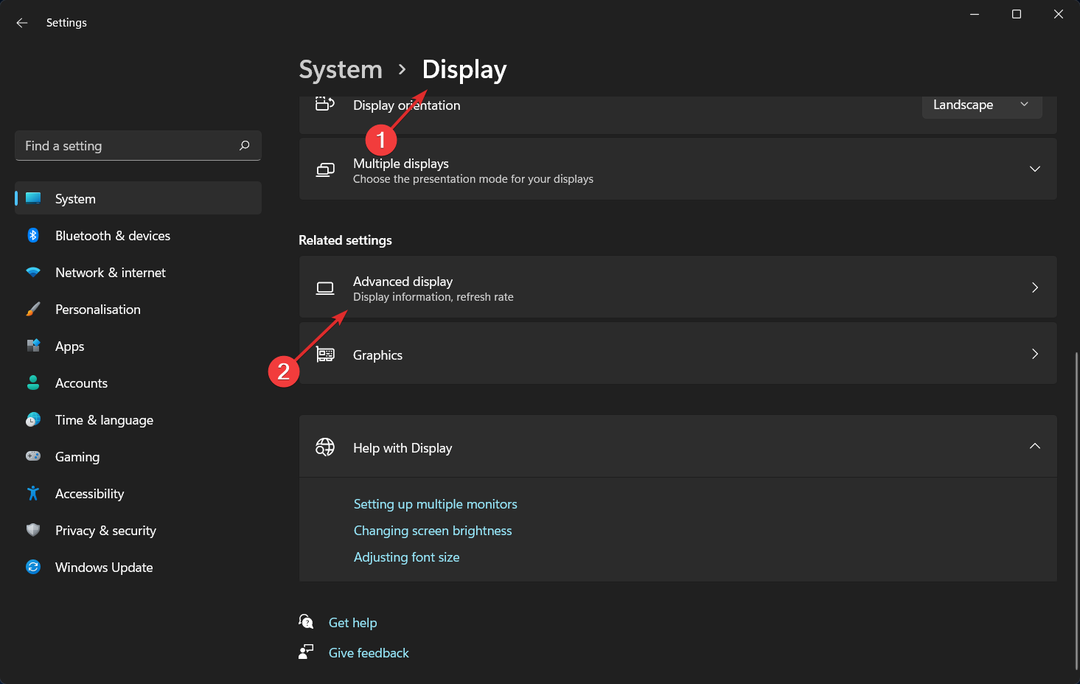
- İçinde Bir yenileme hızı seçin açılır kutuyu seçin Dinamik yenileme hızı seçenek. Bazı bilgisayarlar ek bir yeniden başlatma gerektirecektir.
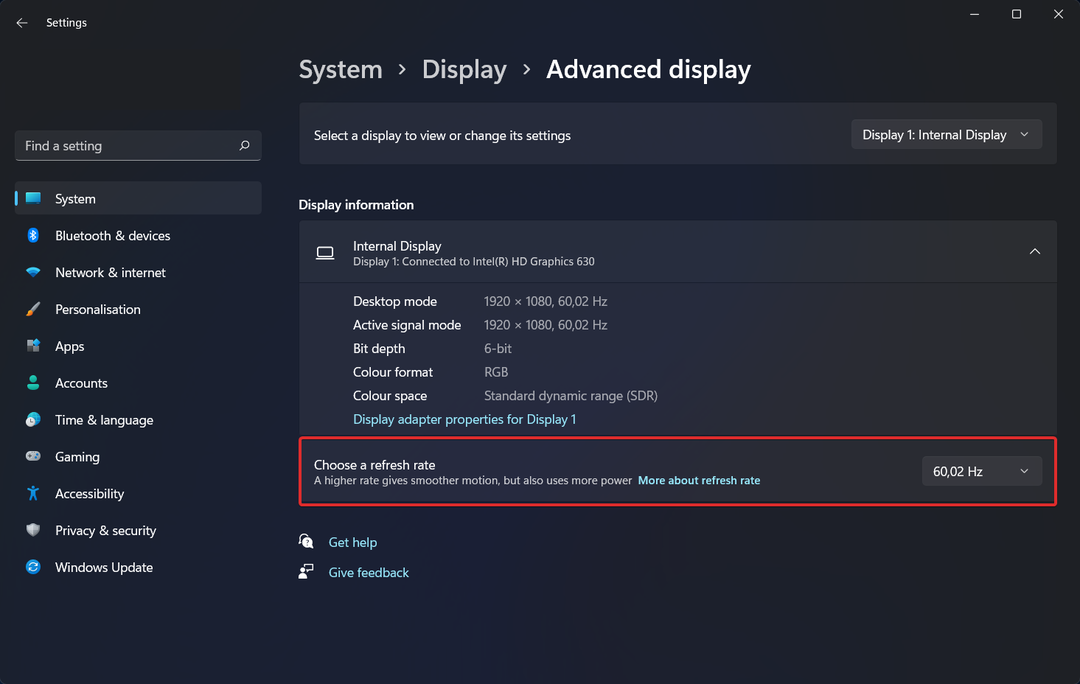
Konuyla ilgili daha fazla bilgi için çekinmeyin DRR özelliğini özel olarak etkinleştirme hakkındaki makalemize göz atın.
3. İşletim sisteminizi güncelleyin
- tuşuna basın pencereler anahtar + BEN açmak için Ayarlar programı seçin ve ardından Windows güncelleme soldaki gezinme çubuğundan.

- Yeni güncellemelerin indirilmesi gerekip gerekmediğini belirlemek için Şimdi kur seçenek; aksi halde, şunu kullanın: Güncellemeleri kontrol et Herhangi bir yeni güncellemenin yayınlanıp yayınlanmadığını belirlemek için düğmesine basın.

Büyük olasılıkla Windows'un daha eski bir sürümünü kullanıyorsunuz ve sorunu yaratan da bu, en son sürüme yükselterek çözülebilir. Yazılım paketinin daha sonra yükseltilmesinde sorunun çözüleceği garanti edilir.
4. Sürücülerinizi güncelleyin
- tuşuna basın pencereler anahtar + BEN başlatmak için Ayarlar program, sol panele gidin ve seçin Windows güncelleme, Daha sonra Gelişmiş seçenekler Sağdaki.

- Tıklamak İsteğe bağlı güncellemeler aşağı kaydırdıktan sonra Ekstra seçenekler bölüm.

- Şimdi seç Sürücü Güncellemeleri açılır menüden, size gösterilen tüm sürücü güncellemelerini seçin ve son olarak İndirin ve yükleyin düğme. Bizim durumumuzda yüklenecek başka güncellememiz yok.

Sürücü güncellemelerinden genellikle Windows sorumlu olsa da, bir sorun yaşıyorsanız güncellemeleri manuel olarak arayabilirsiniz. Aşağıdaki gibi bir uzman programının kullanılmasını şiddetle tavsiye ediyoruz: Outbyte Sürücü Güncelleyici güncel olmayan sürücüler için otomatik taramalar yapmak.
Dizüstü bilgisayarımın pil ömrünü nasıl artırabilirim?
Elektrik prizinden uzakta çalışarak önemli miktarda zaman harcıyorsanız, ayarlama alışkanlığını edinmek iyi bir fikirdir. Dizüstü bilgisayarınızı, her seferinde bir programa bağlı kalmak ve kullanmadığınız zamanlarda diğer her şeyi kapatmak gibi daha fazla pil tasarrufu sağlayan yöntemlerle kullanın BT.
Kimse yokken bir odadaki ışıkları kapatmaya benzer. Mutfak ile kiler arasında veya Firefox ile Microsoft Word arasında sürekli geçiş yapıyorsanız, elbette her iki ışık setini (ve programları) aynı anda (ve açık) tutun.
Ancak, yalnızca yemek pişiriyorsanız veya bir YouTube videosu izliyorsanız, diğer her şeyi kapatmak ve kapıyı arkanızdan kapatmak en iyisidir.
Ayrıca, web erişimi gerektirmeyen bir belge üzerinde çalışacağınızı biliyorsanız Airplane'i ayarlamayı düşünün. Tek görev yaparken diğer programları kapatmanın yanı sıra Windows'ta Wi-Fi ve Bluetooth'u kapatın.
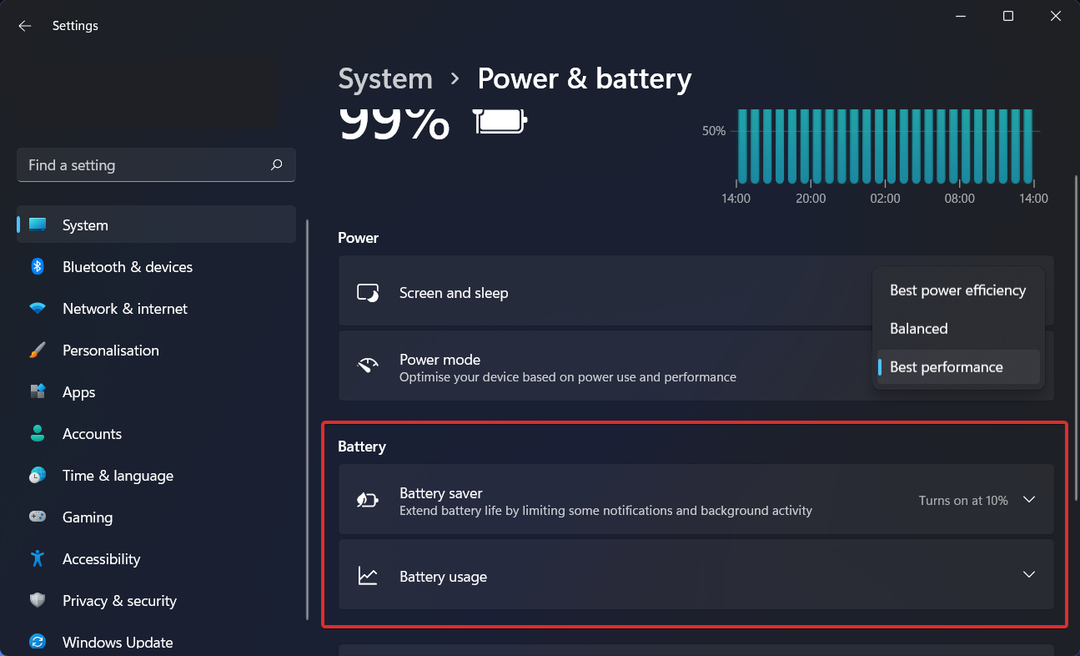
Uçak modu yalnızca dikkat dağıtıcı unsurları azaltmakla kalmıyor, aynı zamanda pil tüketiminin en önemli kaynaklarından birini de ortadan kaldırıyor: yalnızca kablosuz radyoların yanı sıra güncelleyiciler ve push gibi sürekli olarak bunları kullanan arka plan uygulamaları ve işlemleri de bildirimler.
Aynı anda çalışan çok sayıda uygulamanız ve işleminiz varsa sisteminizin pilini şarj etmesi daha uzun sürecektir ve muhtemelen her şeyi aktif olarak kullanamayacaksınız. Windows'taki Ayarlar uygulaması, çok fazla enerji tüketen programları arayacağınız ilk yerdir.
Dizüstü bilgisayarınız güçlü bir grafik işlemciyle donatıldığı sürece, kullanımını yalnızca oyunlar ve diğer yoğun grafik kullananlarla sınırlayabilirsiniz. diğer her şey işlemcide yerleşik olarak bulunan daha verimli grafik işleme donanımının avantajlarından yararlanabilir kendisi.
GeForce kontrol panelindeki Program Ayarları sekmesi (normalde ekranın sağ tarafındaki Windows bildirim alanında bulunur) görev çubuğu), sisteminizde Nvidia GeForce varsa her uygulamayı belirli bir grafik işleme yongasına atayabileceğiniz yerdir grafikler.
GeForce ayrı grafik işlemcisini oyunlara ve fotoğraf ve video düzenleme uygulamalarına atayın Adobe Photoshop ve Premiere, entegre grafik çipini ekrandaki diğer her şeye atarken bilgisayar.
Bilgisayarınızın performansını optimize etmekle ilgilendiğiniz için, Windows 10/11 için en iyi FPS sayacı yazılımına bir göz atın.
Ve son olarak, DRR tek yeni özel özellik değil, bunun yerine, İşte Windows 11'de bilmeniz gereken bazı şaşırtıcı yeni özellikler.
Makalenin sizin için yararlı olup olmadığını aşağıdaki yorumlar bölümünde bize bildirin. Okuduğunuz için teşekkürler!

![AirPlay'i Engelleyen VPN Nasıl Onarılır [3 Çalışma Çözümü]](/f/111e9977f81efe946e80a738744479e8.png?width=300&height=460)
